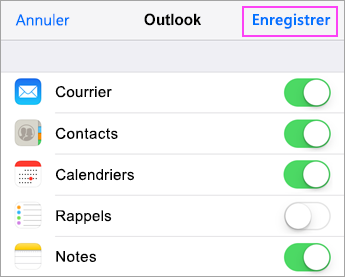Configurer un message électronique Office 365, Exchange ou Outlook.com dans l’application de messagerie iOS


atteindre votre iPhone ou d’iPad paramètres > Faites défiler vers le bas, puis appuyez sur compte et les mots de passe > Ajouter un compte.
Remarque : Si vous êtes sur iOS 10, accédez à courrier > comptes >Ajouter un compte.
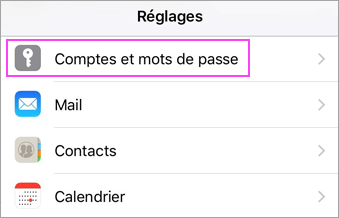
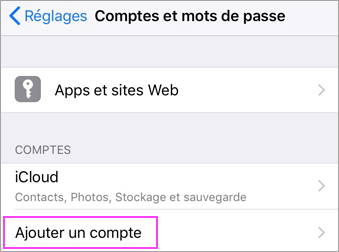


sélectionnez Exchange.
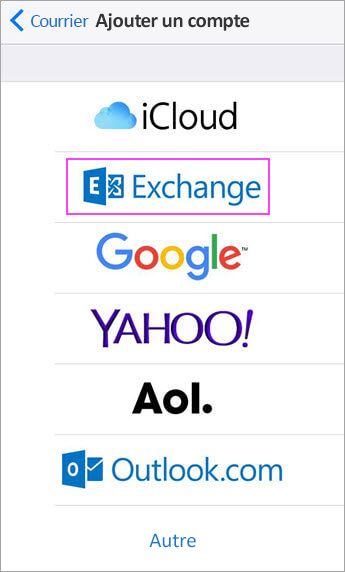


Entrez votre adresse de messagerie Office 365, Exchange ou Outlook.com et une description de votre compte. Appuyez sur suivant.
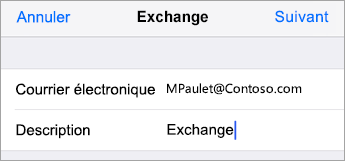
Appuyez sur Se connecter.
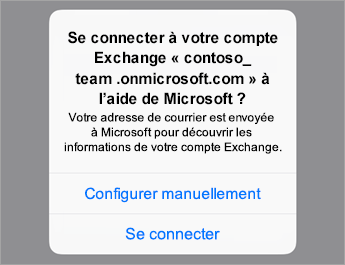
Remarque : Appuyez sur configurer manuellement si vous devez entrer les paramètres de serveur.


permet d’entrer le mot de passe associé à votre compte de messagerie. Appuyez sur se connecter ou suivant.
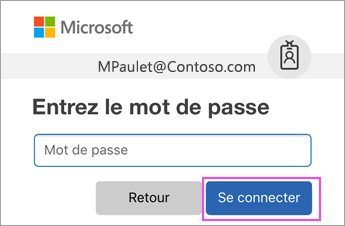


l’application de la messagerie peut-être demander certaines autorisations. Appuyez sur Accepter.
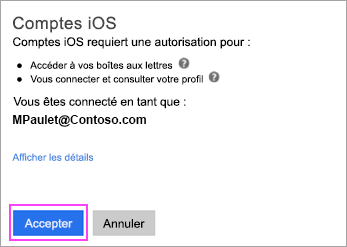


choisir les services que vous voulez synchroniser avec votre appareil iOS, puis appuyez sur Enregistrer. Vous avez terminé !